Kuidas muuta arvuti ekraani suurust? 11 lahendust
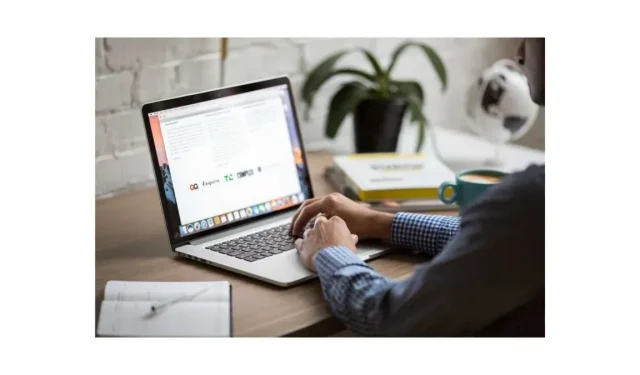
Kas teie Windowsi sülearvuti kuvab filme/pilte, kuid nähtav on ainult osa ekraanist?
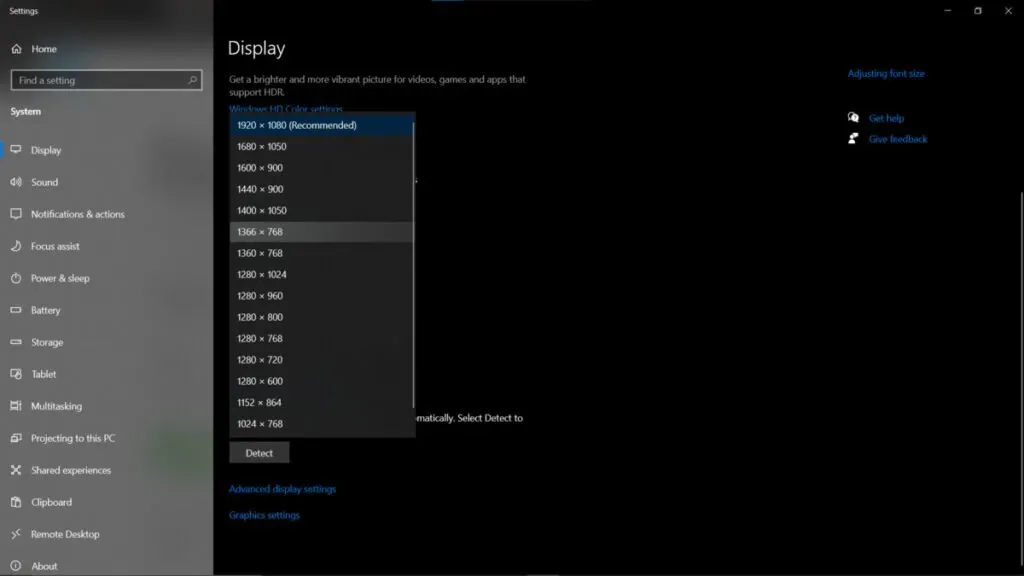
Kui tekst ja objektid on ekraanil lugemiseks liiga suured või väikesed, võib Windowsi arvuti või tahvelarvutiga töötamine olla üsna keeruline.
Enne ekraani kokkutõmbamise viisidesse sukeldumist on oluline mõista ebatavaliste ekraanisuuruste põhjuseid. See artikkel räägib teile, kuidas muuta arvuti ekraani suurust?
Miks on minu sülearvuti ekraanil tekstid ja pildid paaritu suurusega?
On mitmeid põhjuseid, miks teie sülearvuti ekraan võib tavapärasest erinev välja näha. Kasutajate otsesed või kaudsed tegevused põhjustavad peaaegu alati muudatusi süsteemiseadetes.
Teie kuva mõjutavad järgmised tegurid.
- Mängu/rakenduse laadimine. Enamik mänge nõuab parima kogemuse saavutamiseks teatud eraldusvõimet. Selle tulemusena võidakse teil paluda märkida ruut, et lubada mängul installiprotsessi ajal administratiivseid muudatusi teha. Sellest tulenevalt on mängul õigus teie süsteemiseadeid muuta.
- Juhuslik sisse- või väljasuumimine: kogemata võidakse käivitada mitu kiirklahvi. Üheks neist osutub skaleerimisprotsess. Kui tegite ekslikult puuteplaadi/hiire lohistamistoimingu.
- Projektori või kahe projektori ühendamine. HDMI-ühenduse kasutamine projektori ühendamiseks sülearvutiga võib põhjustada sülearvuti ekraani nihkumise.
Kui näete ekraani eraldusvõimes ootamatuid muutusi, võib olla vaja teie graafikadraiverit värskendada.
Juhised PC ja Maci jaoks
Arvutis avage menüü Start, Settings ja lõpuks Display Settings. Seadete menüü saate avada ka tühjal ekraanil paremklõpsuga. Sobitage ekraanile või muutke teksti, programmide ja muude asjade suurust sõltuvalt teie operatsioonisüsteemist.
Macis avage eelistused, kuvasätted ja kuvad. Seadistage skaleerimisvalik, et kohandada kuva vastavalt ekraani suurusele.
Teie probleem lahendatakse ja ekraan sobib nüüd ekraani suurusega. Kui teil on endiselt probleeme, on see tõenäoliselt seotud teatud tarkvara või brauseriga. Probleemi lahendamiseks peate vaatama programmi valikuid.
Näiteks klõpsates veebilehitseja paremas ülanurgas kahel kattuval ruudul, saate kohandada suuruse seadeid.
Kuidas muuta arvuti ekraani suurust? Tagasi normaalsuurusele
Sülearvuti ekraani normaalseks taastamiseks on mitu võimalust. Siin on mõned neist:
- Muutke ekraani suurust käsitsi
- Värskendage oma videoadapteri draiverit
- Muutke ekraani eraldusvõimet
- Ekraani muutmine
- Kontrollige orientatsiooni
- Muuda teksti suurust
- lülitage luup välja
- Ekraani skaleerimise seadistamine
- Muutke ikooni suurust
- Kasutage klaviatuuri otseteid
- Luba väikesed tegumiriba nupud
Vaatame iga lahendust ükshaaval:
Lahendus 1: muutke ekraani suurust käsitsi
Graafilise juhtpaneeli abil saate ekraani käsitsi kohandada, et see sobiks ekraani suurusega.
Järgige allolevaid juhiseid, et muuta ekraani suurust käsitsi vastavalt sellele, kas teil on spetsiaalne või integreeritud GPU.
Seadistage ekraan Intel Graphicsile
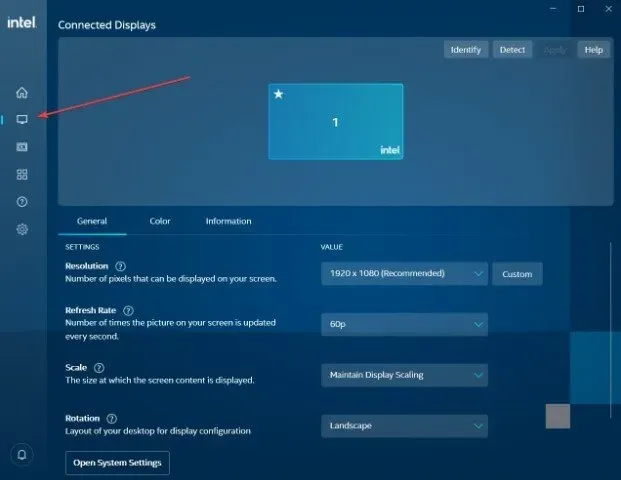
- Tippige Intel ja valige otsingukasti suvand Intel Graphics Command Center.
- Klõpsake Intel Graphics Command Centeris (vasakul paanil) nuppu Kuva.
- Valige rippmenüüst “Üldised seaded”.
- Valige ripploendist Väärtus oma monitori ekraani eraldusvõime.
- Valige see suvand, kui teie monitor toetab ainult 1366 x 768 pikslit.
- Kui teie ekraan toetab HD või UHD-d, valige sobiv eraldusvõime.
- Kui näete pilti täisekraanil, klõpsake nuppu “Salvesta”; kui ei, klõpsake nuppu Taasta.
- Kui probleem püsib, minge vahekaardile Kuva ja valige Kohandatud eraldusvõime.
- Hoiatuse kinnitamiseks valige Jah.
- Siin saate ekraani kõrgust ja laiust käsitsi reguleerida. Tehke vajalikud muudatused ja klõpsake nuppu Lisa (+).
- Saate jaotises “Üldine” uuesti valida “Kohandatud eraldusvõime”.
Ekraani suuruse reguleerimine NVIDIA GPU-del
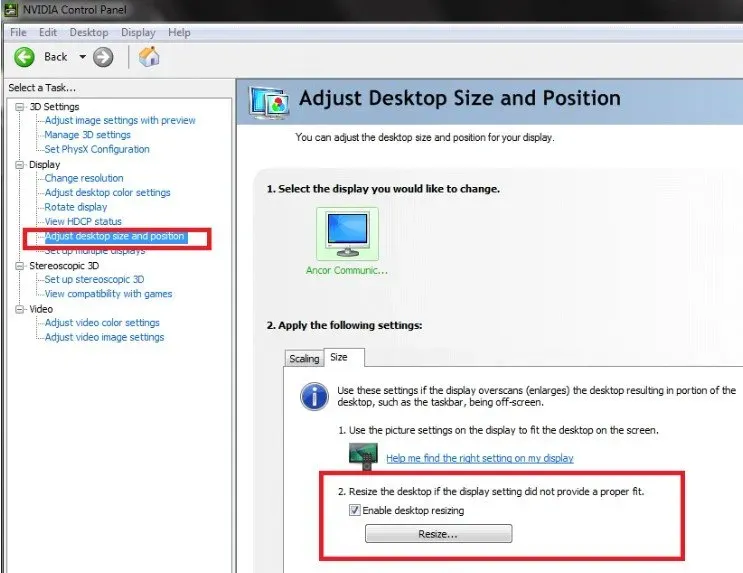
- Valige kontekstimenüüst Nvidia juhtpaneel, paremklõpsates töölaual.
- Valige vasakpoolsel paanil vahekaart Töölaua suuruse ja asukoha kohandamine.
- Klõpsake parempoolsel paanil jaotises “Rakenda järgmised sätted” vahekaarti “Suurus”.
- Kui kuvaseade ei paku sobivat partitsiooni suurust, märkige jaotises “Muuda töölaua suurust” ruut “Luba töölaua suuruse muutmine”.
- Salvestage seaded ja vaadake, kas Windows 10 näeb teie ekraanil hea välja.
Reguleerige ekraani suurust AMD juhtpaneelil
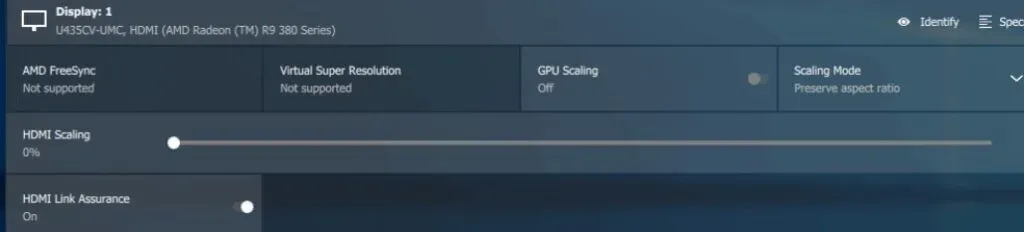
- Paremklõpsake töölaual ja valige rippmenüüst “AMD Radeoni sätted”.
- Klõpsake ADM Radeoni sätete aknas vahekaarti Kuva.
- Reguleerige HDMI skaleerimist liuguri HDMI Scaling abil.
- Eelvaadet tuleks kuvada ekraanil reaalajas. See on kõik. Lihtsalt reguleerige skaala oma maitse järgi.
Lahendus 2 – värskendage oma videoadapteri draiverit
Graafikakaardi draiveri käsitsi värskendamine võib võtta kaua aega ja ei pruugi olla parim valik, kuna süsteem ei pruugi leida uusimat draiverit.
Installige uus kuvadraiver, kui teie arvuti ekraan on liiga suur või kui teie arvutisse on installitud sobimatu või aegunud kuvari draiver.
Selle käsitsi värskendamiseks tehke järgmist.

- Kui probleem püsib, kasutage videoadapteri draiveri värskendamiseks seadmehaldurit.
- Sisestage otsinguväljale seade ja seejärel valige Seadmehaldur.
- Laiendage seadmehalduris jaotist Kuvaadapter.
- Valige oma graafikakaardi kontekstimenüüst “Uuenda draiverit”.
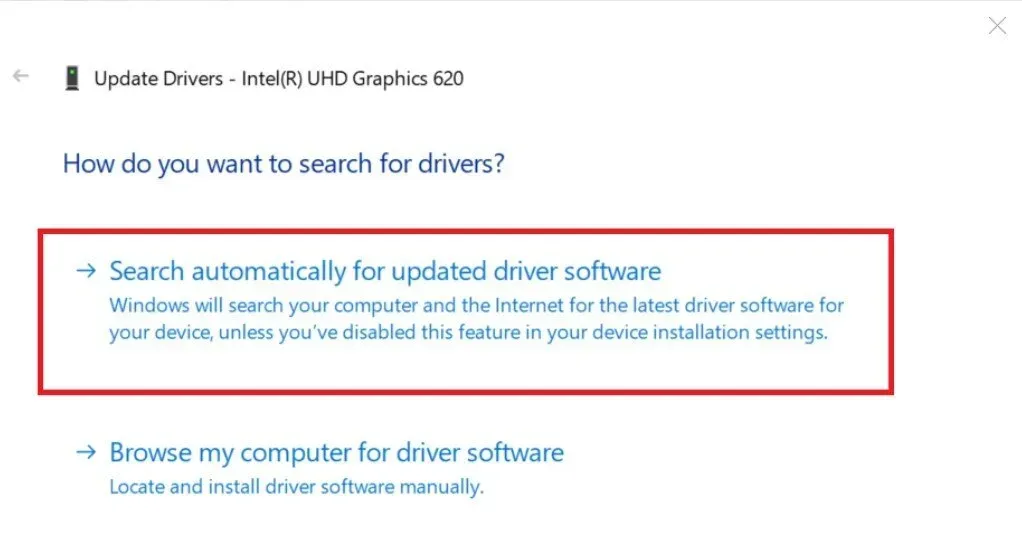
- Valige suvand värskendatud draiverite ja tarkvara automaatseks otsimiseks.
- Windows otsib ja laadib nüüd alla kõik ootel olevad värskendused.
- Kontrollige värskenduse installimisel, kas Windows 10 sobib ekraaniga.
Lahendus 3: muutke ekraani eraldusvõimet
Enamasti võib ekraani kummalise kuvamise põhjus olla seotud eraldusvõime seadistusega. Probleemi tuleks lahendada normaalse või soovitatud seadistuse naasmisega. Järgige allolevaid juhiseid.
- Aknamenüü avamiseks vajutage klahvikombinatsiooni Alt+Space.
- Valige rippmenüüst “Start Windowsis”.
- Tippige otsinguribale “Juhtpaneel”.
- Sisestage otsinguväljale.
display“. - Valige ekraanimenüüst Muuda kuva sätteid.
- Ilmub hüpikaken ekraani eraldusvõime muutmiseks. Vaadake aknas kirja “Luba”.
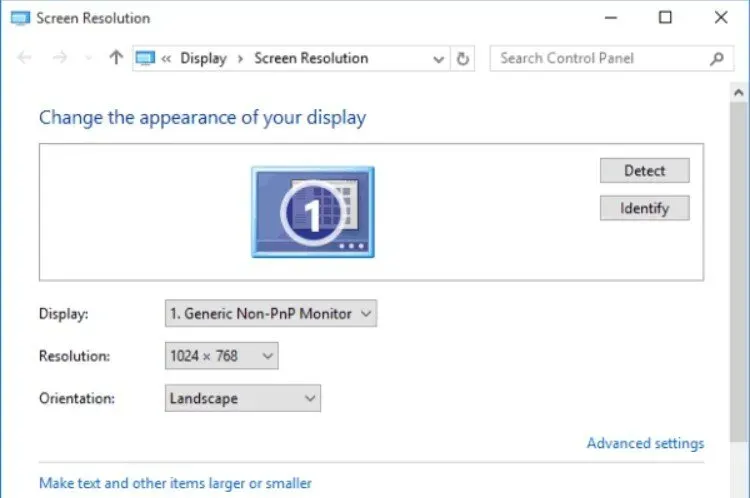
- Muutke kuvavalikuid. Väärib märkimist, et soovitatud säte on eraldusvõime jaoks parim valik.
- Kui olete lõpetanud, klõpsake nuppu OK.
Või
- Pärast paremklõpsamist töölaual klõpsake hüpikmenüüs suvandit Kuva sätted.
- Klõpsake tööriistavihje menüüs valiku Luba kõrval oleval noolesümbolil. Valige ripploendist “Soovitatav ekraani eraldusvõime”.
Lahendus 4 – muutke kuva
Ekraan võib olla süüdlane, kui teie ekraani eraldusvõime ei ole probleem. Ekraani muutmise sammud on samad, mis varem. Seekord valite viimaseks valikuks “Ekraan”.
- Valige rippmenüüst “Start Windowsis”.
- Tippige otsinguribale “Juhtpaneel”.
- Sisestage otsinguväljale.
display“. - Valige ekraanimenüüst Muuda kuva sätteid.
- Ilmub hüpikaken ekraani eraldusvõime muutmiseks. Pöörake tähelepanu aknas olevale kirjale “Kuva”.
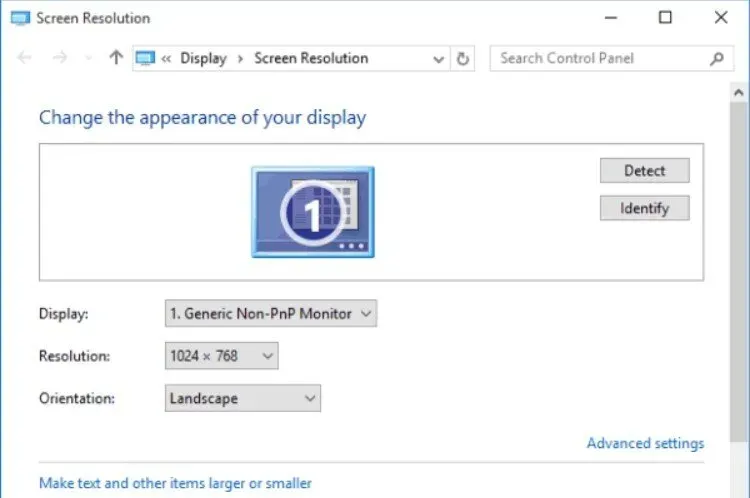
- Ekraani jaoks võite märgata mitut valikut, kuid meie puhul on meil ainult üks: “Mobiilarvuti ekraan”.
- Valige sobivaim variant.
- Kui olete lõpetanud, klõpsake nuppu OK.
Lahendus 5 – muutke orientatsiooni
Kui ekraan katab osa ekraanist, mitte kogu ekraani, võib probleem olla orientatsioonis. Soovitud tulemuste saavutamiseks järgime mõnda ülaltoodud protsessidest.
- Avage Windows Start.
- Tippige otsinguribale “Juhtpaneel”.
- Sisestage otsinguväljale.
display“. - Valige ekraanimenüüst Muuda kuva sätteid.
- Ilmub hüpikaken ekraani eraldusvõime muutmiseks. Vaadake akna pealkirja “Orientatsioon”.
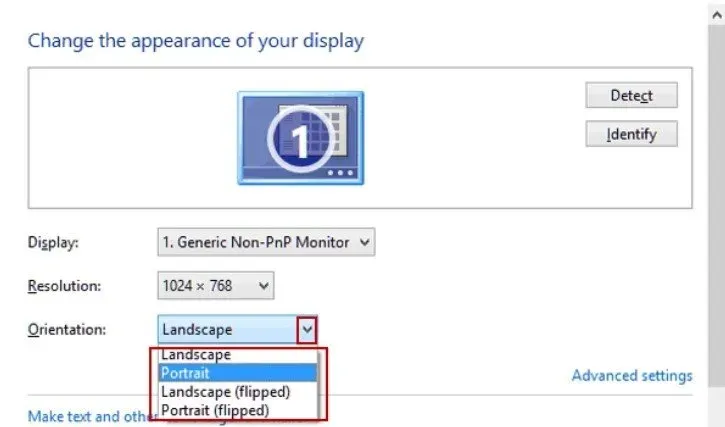
- Meie olukorras on meil neli „Orientatsiooni“ valikut, sealhulgas „Maastik“, „Maastik (tagurpidi)“, „Portree“ ja „Portree (tagurpidi)“.
- Valige sobivaim variant.
- Kui olete lõpetanud, klõpsake nuppu OK.
Või
- Paremklõpsake avakuva.
- Oodake, kuni ekraanile ilmub menüü.
- Valige vahekaart Kuva.
- Vaadake, otsige alla kerides menüüd, mis ütleb „Orientatsioon”.
- Avastage erinevaid orientatsioonivalikuid, sealhulgas maastikku, maastikku (ümberpööratud), portree ja portree (ümberpööratud).
- Valige sobivaim variant.
- Kui olete lõpetanud, klõpsake nuppu Rakenda.
Lahendus 6 – muutke teksti suurust
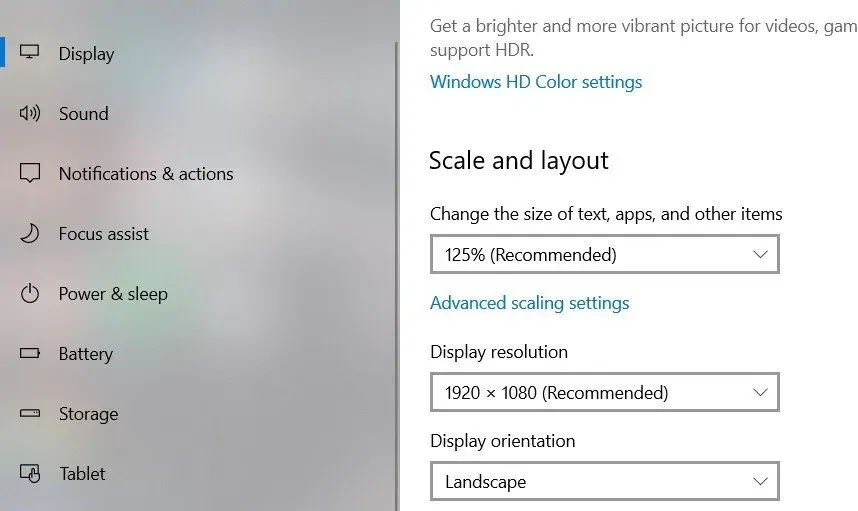
Kui teie sülearvuti ekraanil olevad fondid on liiga väikesed või liiga suured, saate neid sätteid muutes väiksemaks muuta.
- Paremklõpsake avakuval ja valige Atribuudid.
- Oodake, kuni ekraanile ilmub menüü.
- Valige vahekaart Kuva.
- Otsige alla kerides valikut, mis ütleb: „Muuda teksti, rakenduste ja muude objektide suurust”.
- Liigutage liugur soovitud fondi suurusele.
Või
- Valige rippmenüüst “Start Windowsis”.
- Tippige otsinguribale “Juhtpaneel”.
- Sisestage otsinguväljale.
display“. - Valige menüüst Kuva “Tee tekst ja muud üksused suuremaks või väiksemaks”.
- Ilmub hüpikaken valikutega “muuda elemendi suurust” ja “muuda ainult teksti suurust”.
- Tehke vajalikud kohandused.
- Kui olete lõpetanud, klõpsake nuppu Rakenda.
Lahendus 7 – lülitage luup välja
Suurendusklaasi aktiveerimine on veel üks põhjus, miks teie ekraan võib tavalisest suurusest erineda. Kõik tuleks lähtestada kohe, kui selle välja lülitate.
- Minge Windowsi menüüsse Start.
- Sisestage otsinguribale.
Control Panel“. - “Lihtne juurdepääsukeskus” peaks ilmuma pärast otsingualasse “suumi” sisestamist.
- Valige hõlbustuskeskuse menüüst „Lülita suum sisse või välja”.
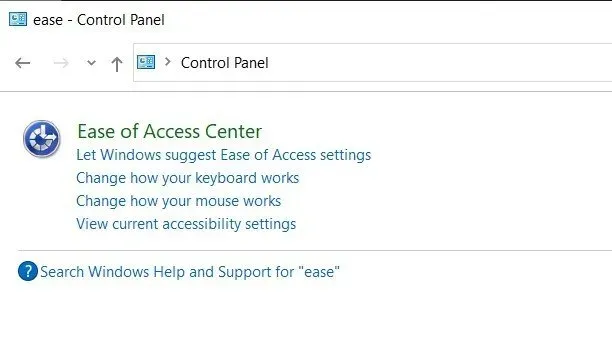
- Kerige alla, kuni näete ekraanil valikut „Suurenda üksusi ekraanil”.
- Selle all peaks olema „Luba luup”.
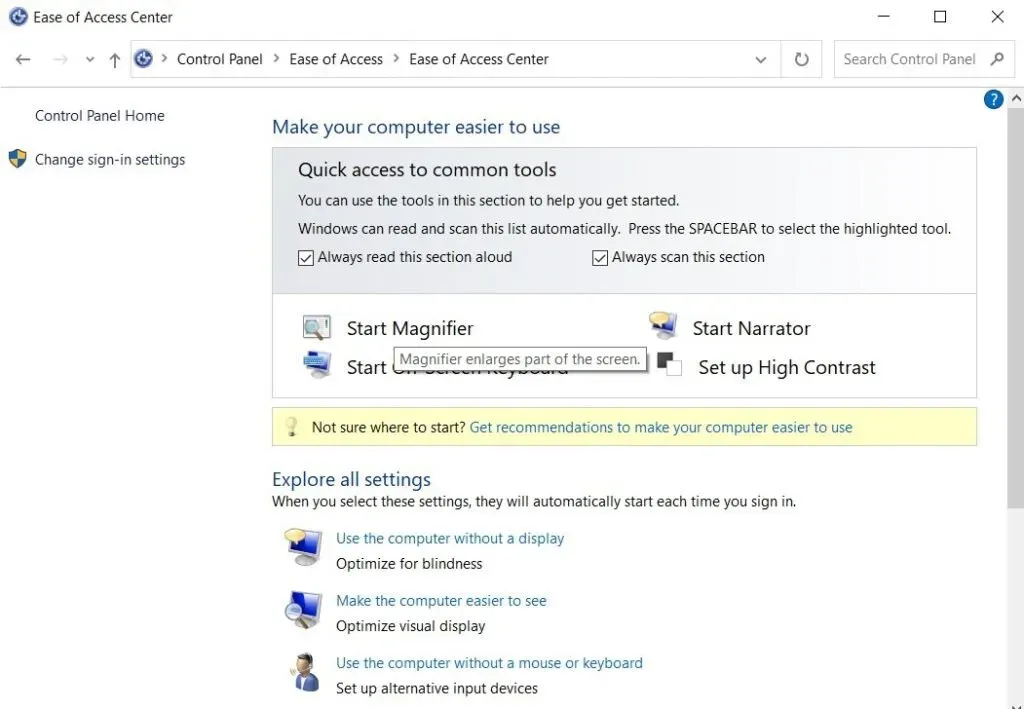
- Kontrollige, kas selle kõrval olev ruut on märgitud. “Tühista valik”, kui jah.
- Kui olete lõpetanud, klõpsake nuppu OK ja Rakenda.
Lahendus 8 – reguleerige ekraani skaleerimist
Suum võimaldab teie peamisel monitoril parema vaatamiskogemuse tagamiseks kuvada suurendatud teksti, graafikat ja ikoone. Selle tulemusena saate kohandada ühe monitori paigutust vastavalt oma konkreetsetele nõuetele. Windows 10-l on kolm eelmääratletud skaleerimisvalikut. Toimingud on järgmised.
- Seejärel valige menüüst Start “Seaded”.
- Valige Süsteem.
- Valige Näita.
- Kerige alla jaotiseni “Skaala ja paigutus”, seejärel valige rippmenüüst “Muuda teksti suurust, rakendusi …”.
- Saadaolevad valikud on 100 protsenti, 125 protsenti või 150 protsenti. Kui valite menüüelemendi Scale & Layout, on kolm eelseadistatud skaleerimissuurust ainsad ühe kuva jaoks saadaolevad valikud.
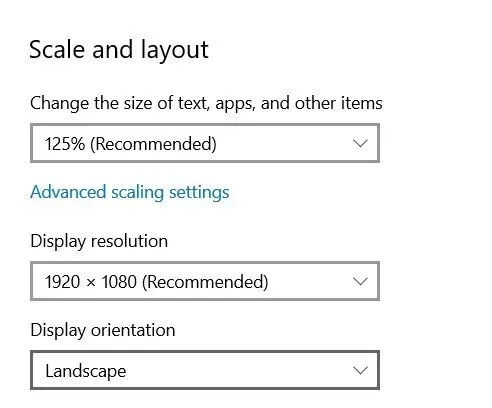
Kohandatud skaleerimine operatsioonisüsteemis Windows 10
Kui vajate täpsemat kuvaskaalat, saate kasutada täiustatud suumivalikut. See suvand võimaldab teil vastavalt vajadusele suumi protsenti käsitsi reguleerida.
Oluline on märkida, et kõik siin tehtavad muudatused mõjutavad KÕIKI seotud kuvasid ja nende aktiveerimiseks peate Windowsist välja logima. Teisisõnu, see strateegia ei võimalda teil iga ekraani eraldi muuta.
Windows 10 puhul on kohandatud skaleerimine lihtne protseduur. Alltoodud protseduurides kasutati Windows 10 Home, versiooni 21H1, OS Build 19043.1348 ja Windows Feature Experience Pack 120.2212.3920.0. Vanemate versioonide või ehituste installimiskohad võivad veidi erineda.
- Valige menüüst Start “Seaded”.
- Lihtne juurdepääs on valik, mille vahel valida.
- Klõpsake jaotises “Muuda kõik suuremaks” nuppu “Muuda rakenduste ja teksti suurust muudel ekraanidel”. Valitud suvand rakendub kõikidele ekraanidele/monitoritele, isegi kui see ütleb „muud kuvad”.
- Valige väljal „Skaleerimine ja paigutus“ „Rohkem skaleerimisvalikuid“.
- Sisestage kohandatud suumi suurus (protsendina) veergu Kohandatud suum ja seejärel klõpsake nuppu Rakenda.
- Uue suumiprotsendi jõustumiseks peate välja logima, klõpsates nuppu “Logi kohe välja”. Varundage kõik seni tehtud tööd või edusammud.
- Kontrollige uut skaala suurust ja vajadusel muutke seda eelmiste meetodite abil. Kuna protsent on jõudnud 140 protsendini, on tekst ja muud pildielemendid veidi suuremaks muutunud. Luba jääb muidugi samaks.
See meetod muudab teksti ja piltide suurust mõlemal kuval, mis on kasulik ainult siis, kui peate midagi lähemalt vaatama.
Lahendus 9 – muutke ikooni suurust
Miks on minu töölaua ikoonid nii suured? See on küsimus, mida mõned inimesed küsivad. See näitab, et Windows 10 ekraan on liiga suur. Selleks järgige ikooni suuruse käsitsi muutmiseks järgmisi samme.
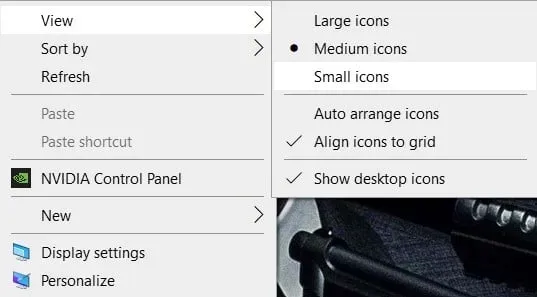
- Hõljutage kursorit suvandi Vaade kohal, paremklõpsates arvuti tühjal alal.
- Valige alammenüüst Vaade suvand Väikesed ikoonid.
Lahendus 10 – kasutage kiirklahve
Kui teie Windows 10 ekraan on liiga lai ja te ei näe monitoril kogu ekraani, proovige seda klaviatuuri otseteedega parandada. Hoidke all klahvi Ctrl ja kerige hiirerattaga.
Lehte alla kerides vähenevad tekst, sümbolid, fotod ja muud elemendid. Lehel olevad elemendid kasvavad üles kerides.
Ekraanil olevate objektide suuruse muutmiseks saate kasutada ka kiirklahve. Objektide suurendamiseks vajutage klahvi Ctrl ja plussklahvi (+). Selle vähendamiseks vajutage Ctrl ja miinusklahvi (-).
Windowsi klahvi ja paremnooleklahvi vajutamine muudab akna suurust nii, et see sobiks ekraani parema poolega.
Lahendus 11 – lülitage sisse tegumiriba väikesed nupud
Tegumiriba ikoonide suuruse muutmiseks järgige tegumiriba pisikeste nuppude lubamiseks allolevaid samme.
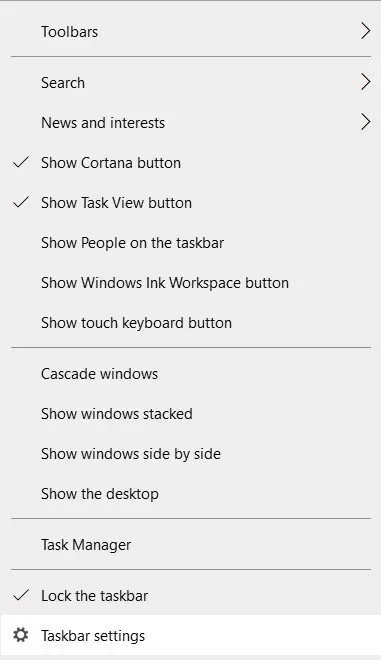
- Paremklõpsake töölaua tegumiribal ja valige Tegumiriba sätted.
- Klõpsates hüpikaknas olekunupul, lubage valik „Kasuta pisikesi tegumiriba nuppe”.
Järeldus
Kuidas on parim viis arvuti ekraani suurust muuta? See aken, mis on ekraanijuhise jaoks liiga suur, võib aidata teil sellele küsimusele vastuse leida.
Kui järgite ülaltoodud meetodeid, ei tohiks Windowsi arvuti ekraani suuruse vähendamine normaalseks olla probleem.
Kui eraldusvõime ei ole probleem, võib ekraani suurus olla probleem. Ideaalse abinõu leidmiseks katsetage soovitatud alternatiividega.
KKK
Miks mu ekraan on Windows 10-s suurendatud?
Sisseehitatud kiirklahvide kasutamine on palju mugavam: luubi sisselülitamiseks ja praeguse kuva suurendamiseks 200 protsendini vajutage Windowsi klahvi ja seejärel plussmärki. Tavalisele suumile naasmiseks vajutage Windowsi klahvi ja seejärel 100-protsendilise sammuga välja suumimiseks miinussümbolit.
Kuidas muuta ekraani skaalat Windows 10-s?
Alustamiseks paremklõpsake töölaua tühjal alal ja valige allosas asuvast kontekstimenüüst Kuvasuvandid. Võite avada ka Start > Settings > System > Display. Windows 10 seadete liides toetab nüüd kuvaripõhist skaleerimist. Kohale jõudes olete juba pool lahingust võitnud.
Kuidas parandada suurt arvutiekraani?
Ilmub ekraani eraldusvõime juhtpaneeli aken. Akna maksimeerimiseks vajutage klahvikombinatsiooni Alt-Space, vajutage neli korda allanooleklahvi ja seejärel sisestusklahvi. Valige ripploendist „Resolution” eraldusvõime, mida teie monitor toetab.



Lisa kommentaar